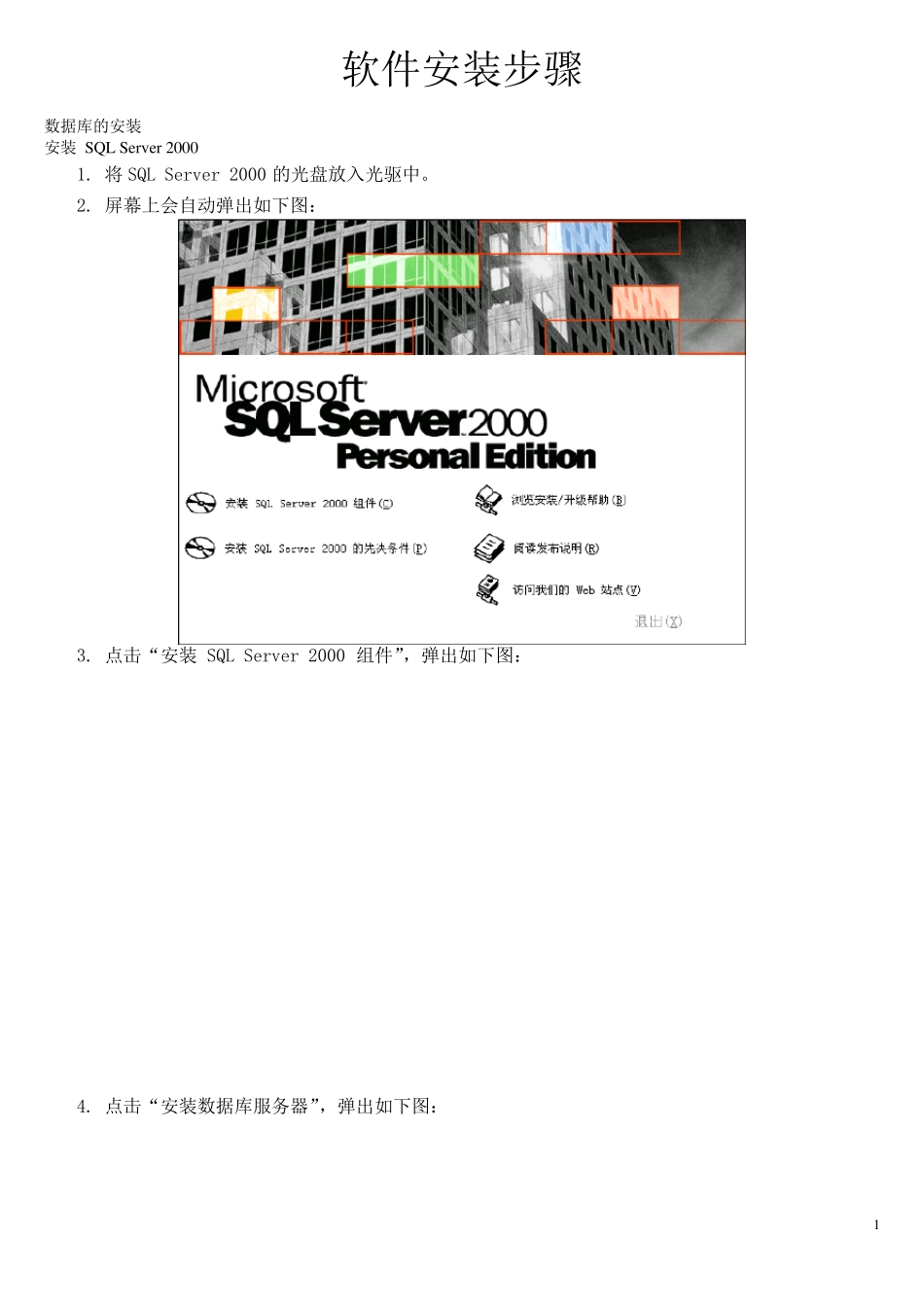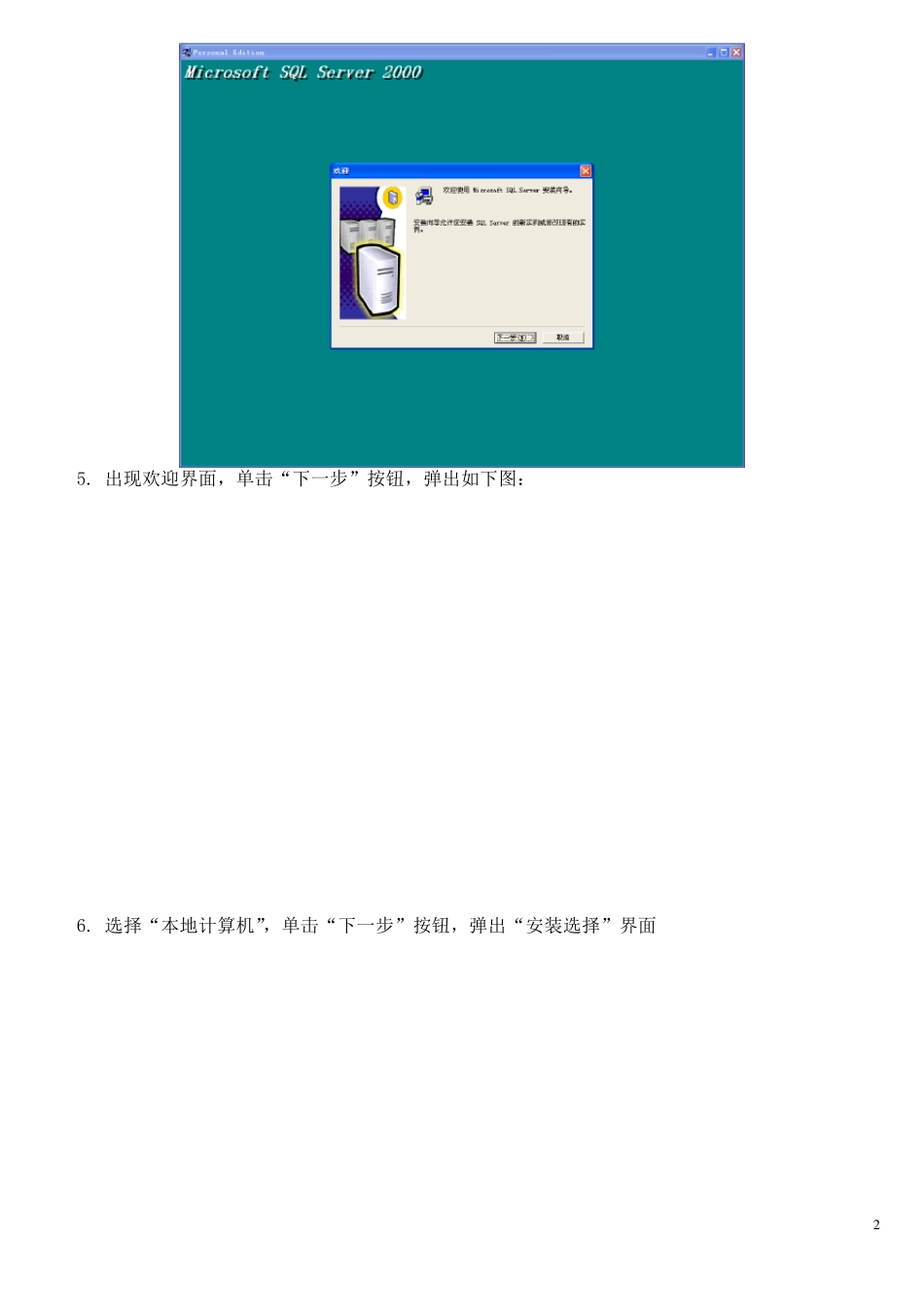1 软件安装步骤 数据库的安装 安装 SQL Serv er 2000 1. 将SQL Server 2000 的光盘放入光驱中。 2. 屏幕上会自动弹出如下图: 3. 点击“安装 SQL Server 2000 组件”,弹出如下图: 4. 点击“安装数据库服务器”,弹出如下图: 2 5. 出现欢迎界面,单击“下一步”按钮,弹出如下图: 6. 选择“本地计算机”,单击“下一步”按钮,弹出“安装选择”界面 3 7. 选择“创建新的 SQL server 实例,或安装客户端工具”单击“下一步”按钮。 8. 输入姓名和公司名称:单击相应的区域,用键盘输入您的姓名和公司名称。 9. 单击“下一步”按钮,弹出软件知识产权协议界面: 4 10.单击“是”按钮,弹出如下图: 11.选择“服务器和客户端工具”,单击“下一步”,弹出如下界面。 5 12. 输入实例名:单击相应的区域,用键盘输入SQL 的实例名。标准为客户公司名称声母第一字符 大写+SERVER 比如:天弓公司 TGSERVER 13.单击“下一步”按钮。 14. 在“安装类型”窗口有三个选项,分别为“典型”、“最小”、“自定义”。选择“典型”– 典型安装。您也可以根据实际情况,选择“自定义”– 自定义安装。不推荐使用“最小”选项进行最小化安装。 15. 如果要改变安装目录和存放数据库的目录,可以分别单击“程序文件”和“数据文件”后面的“浏览”按钮,弹出选择目录对话框: 6 此时您可根据具体情况选择正确的目录,您也可以直接在目录编辑框中输入目录名,然后按“确定”按钮确认。 16. 单击“下一步”按钮,弹出“服务帐户”窗口: 17. 选择“对每个服务使用同一帐户”,输入用于启动 SQL 服务器的账号,建议使用本地系统用户,可以使用系统帐号进入。 18. 单击“下一步”按钮,弹出如下图: 7 19.使用混合模式,添加sa 帐户的密码。数据库SA 密码:标准建立是可以取:741852、753951、852456 20. 单击“下一步”按钮,进入下个界面。 21. 确认您所输入的信息已经足够开始安装,复制程序文件了。 22.单击“下一步”,安装程序开始复制文件,如下图: 8 这样就结束了“Microsoft SQL Server 2000”的安装。安装完后,系统将在开始菜单的“程序”下给您创建一个名称为“Microsoft SQL Server 2000”的程序组,您可以通过运行该程序组中的程序来配置和管理 SQL 数据库。 建立数据库 1. 把鼠标指向开始菜单的“程序”下的Microsoft SQL Server,单击“企业管理器”,如下图...